핸드폰으로 촬영한 영상은 늘어나고 편집은 해야겠지만 어떤 걸 써야 할지 유료로 구매해야 할지 고민하는 경우가 많을 것입니다. 그래서 오늘은 초보도 사용이 쉽고 편리한 무료 동영상 편집 프로그램 필모라 (Filmora) 사용법에 대해 알려드리겠습니다.
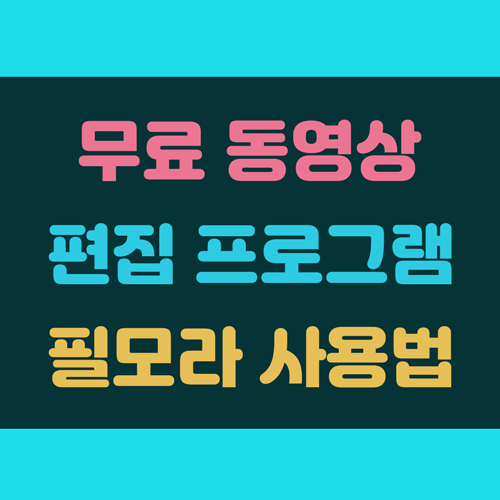
필모라 (Filmora)
원더셰어에서 만든 동영상 편집을 할 수 있는 프로그램으로 편리한 화면으로 구성된 인터페이스를 이용하는 장점이 있습니다. 많이 알고 계시는 어도비 프리미어 보다 조금 더 쉽게 사용할 수 있으며 몇몇 타제품과 비슷한 편이지만 조금 더 전문적인 작업도 가능합니다. 2020년에 처음 개발되어 현재까지 1억 명 이상이 사용하고 있으며 무료로 이용가능합니다.
필모라 사용법
- 기초 사용방법
- 무료 다운로드
- 새 프로그램 - 로그인 (계정 생성)
- 미디어영역(좌측 상단)
- 동영상, 사진, 음악등 관리 부분
- 타임라인 (하단)
- 영상효과 편집 부분
- 미리 보기 (오른쪽 상단)
- 편집 실시간 확인
필모라 사이트를 통해 무료 다운로드를 진행한 후에 아이콘을 클릭하여 회원가입 후 로그인을 진행합니다. 첫 화면에서 3가지로 나뉘어 있으며 처음 보이는 왼쪽 상단은 동영상이나 사진과 같은 소재를 관리할 수 있습니다. 그리고 아래 정면의 하단은 타임라인으로 기본적인 동영상 편집 프로그램들에서 보던 화면이며 오른쪽 상단은 미리 보기 화면입니다.
필로라 편집 프로그램 사용
- 미디어영역
- 여기로 미디어 파일 가져오기
- 사진 또는 영상, 음악을 선택 후 열기
- 타임라인
- 불러드린 파일을 타임라인으로 끌어줌
- 프로젝트 설정
- 미디어와 일치 또는 변경안함 선택
- 언제든 변경 가능
- 미리 보기 화면에 동영상 확인
위와 같이 우선 미디어영역에 있는 '여기로 미디어 파일 가져오기'를 선택한 후에 내 컴퓨터나 저장 매체에 있는 나의 사진이나 동영상, 음악을 선택합니다. 그러면 해당 영역에 나의 파일이 보이며 이 상태에서 아래 타임라인 부분에 드래그하여 놓습니다. 그러면 동시에 미리 보기 화면에 나의 동영상이 보이며 빨간색의 가위 모양의 재생 헤드를 움직일 수 있습니다.
화면 자르기 기능
타임랩스에 있는 동영상 중에 불필요한 부분이나 삭제하고 싶은 곳이 있다면 재생클립을 움직여 원하는 영역을 선택한 후에 가위 모양을 클릭하면 원하는 영상클립을 삭제할 수 있습니다. 원하는 영역을 선택한 후에 삭제 버튼을 누르거나 키보드의 Delete Key로 화면 자르기 기능을 이용할 수 있습니다. 이 작업은 미리 보기 화면에서 볼 수 있습니다.
지정된 영역을 삭제하면 그 자르기 시작했던 부분과 끝나는 부분만 남게 됩니다. 또한 타임라인 내에서 삭제한다고 하더라도 나의 미디어 영역의 동영상은 편집되지 않기 때문에 원본은 유지할 수 있으니 걱정하지 않으셔도 됩니다. 만약 삭제할 부분을 지정하기 힘들다면 동영상을 선택하면 양방향 화살표 모양이 나타나기 때문에 클릭한 상태에서 드래그하여 세밀하게 조절한 후에 삭제할 수 있습니다.
자막추가
타임라인탭에서 일정 작업을 진행했다면 원하는 자막을 넣을 수 있으며 미디어 영역에서 "자막추가"를 선택하여 넣을 수 있습니다. 필모라 동영상 편집 프로그램에서 무료로 제공하는 다양한 자막을 선택할 수 있으며 그중에서도 원하는 자막 디자인을 선택하면 해당 동영상이 미리 보기에서 재생되어 더 쉽게 자막추가를 할 수 있습니다.
나의 동영상에 맞는 자막을 선택하면 다시 타임라인에 있는 영상 클립으로 드래그하여 옮겨 놓습니다. 그러면 자동 트랙이 추가되어 나의 동영사에 자막이 추가되고 만약 자막을 수정하고 싶다면 자막클립을 더블클릭하여 쉽게 수정할 수 있습니다. 원하는 문구, 폰트를 모두 조정가능하며 타이틀 관리하기를 통해 조정이나 편집이 모두 가능합니다.
음성효과
필모라에서 제공하는 음악을 사용하여 BGM으로 바로 사용할 수 있습니다. 이 역시 타임라인 영상클립으로 드래그만 하면 새로운 탭이 생성되며 쉽게 BGM으로 음성효과를 낼 수 있습니다. 이 역시 외부 음악도 불러올 수 있으며 내 컴퓨터에서 원하는 파일을 불러오기를 사용하여 이용할 수 있습니다. 음악이 너무 크거나 작다면 오디오 클립 가운데의 가로선을 클릭하여 아래위로 옮겨 소리를 조절할 수 있습니다.
음악클립이 더 크다면 똑같이 선택하여 삭제할 수 있으며 음악의 경우 마지막 끝날 때 부드럽게 소리가 서서히 작아지게 할 수 있습니다. 왼쪽 페이드 모서리의 흰색 탭을 선택하여 조금 왼쪽으로 옮겨 주면 자연스럽게 음향 효과가 줄어들게 만들 수 있습니다. 원하는 음악을 모두 삽입할 수 있으며 효과음도 아주 쉽게 사용할 수 있습니다.
그 외 기능
- 모션 트래킹
- 애니메이션 효과
- 색보정 기능
- 오디오 조정 및 음소거등
실제 다른 부수적인 기능들이 매우 많고 조금 더 전문가 영역까지 사용할 수 있는 장점이 필모라 편집 프로그램에 내장되어 있습니다. 실제 사용을 해보면 무료 버전이라는 것이 믿기 힘들 만큼 사용의 편리성화 호환성을 느낄 수 있습니다.
마치며
요즘에는 너무 많은 동영상 편집 프로그램이나 어플이 있지만 실제 사용을 하려고 하면 유료 버전이 대부분입니다. 또한 사용하기 대단한 기능을 가지고 있는 것도 아니고 어려운 경우도 많습니다. 하지만 Filmora는 일반인들이 누구라도 아니 초보라도 쉽게 사용할 수 있는 것이 최고의 장점이며 무료라는 것에 한번 더 놀라게 되는 것 같습니다.
2023.04.10 - [분류 전체보기] - 디스코드 노래봇 히드라봇 사용법 및 명령어 안내
디스코드 노래봇 히드라봇 사용법 및 명령어 안내
게임을 하시는 분들이나 온라인을 통한 대화나 강의를 듣는 분들에게는 디스코드 노래봇 사용은 필수라고 생각합니다. 내가 원하는 서버에서 동일한 주제나 음악과 노래를 공유하고 들을 수 있
caromance.com
2023.04.02 - [분류 전체보기] - 마이크로소프트 뉴빙 (BingAI) GPT-4 모바일 사용 방법
마이크로소프트 뉴빙 (BingAI) GPT-4 모바일 사용 방법
ChatGPT로 출시로 인해 인공지능 챗봇 시장의 관심이 매우 높아졌습니다. 그에 따라 마이크로소프트 뉴빙 모델 BingAI 이름으로 서비스를 시작하였습니다. 현재는 모바일 버전으로 공개된 New Bing 사
caromance.com
2023.03.23 - [분류 전체보기] - Dall e2 이용 방법 및 그림 그리기 AI 사용 하기
Dall e2 이용 방법 및 그림 그리기 AI 사용 하기
2023년 가장 관심받는 주제 중에 하나가 바로 ChatGPT와 같은 인공지능의 출시입니다. 그리고 텍스트로 이미지를 만들어 주는 여러 제품 중에 오늘은 OpenAI에서 개발한 Dall e2 이용 방법과 이미지 만
caromance.com
댓글